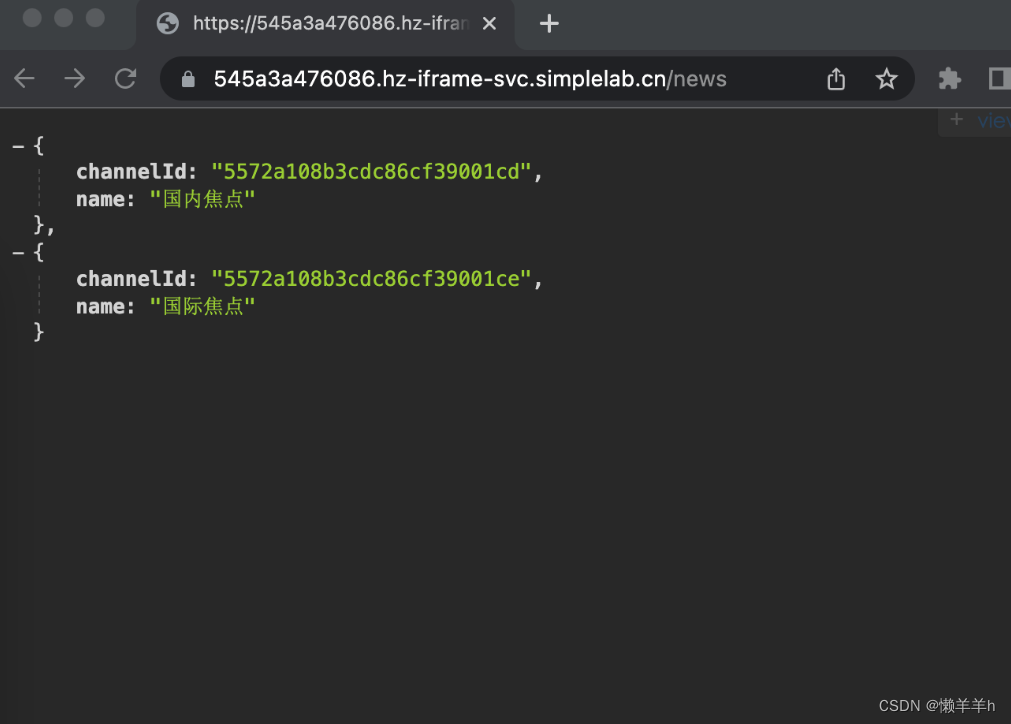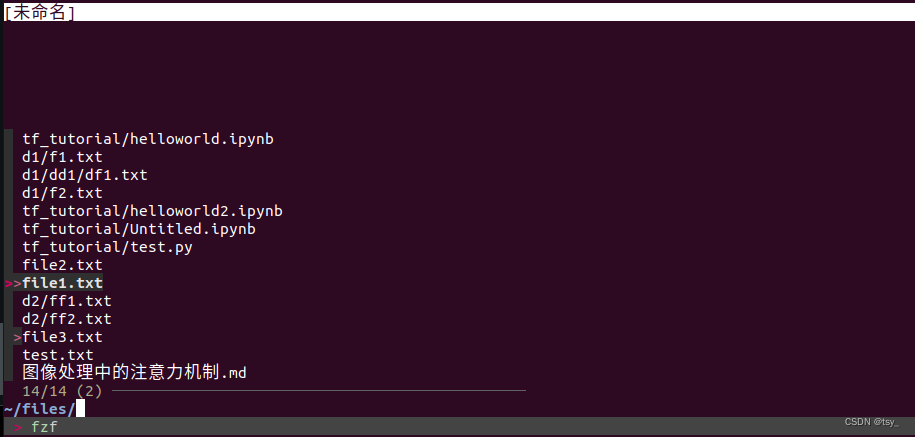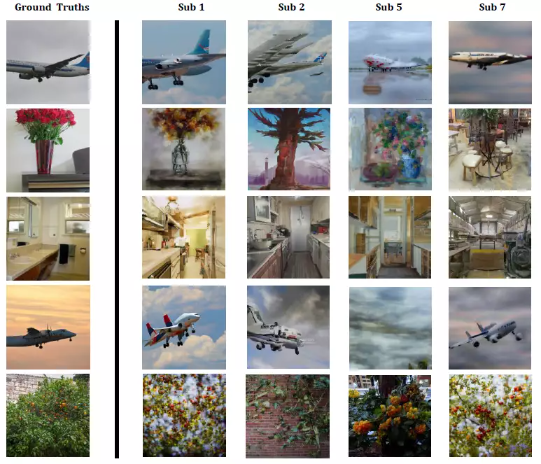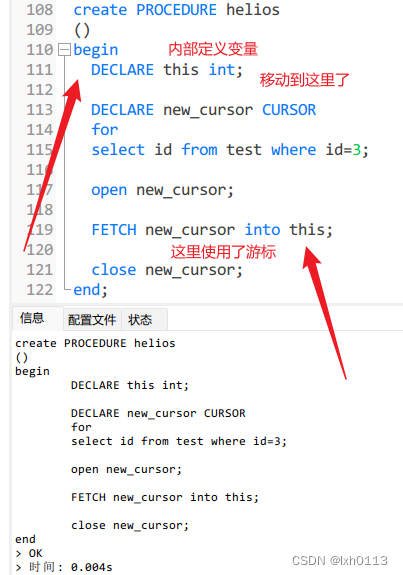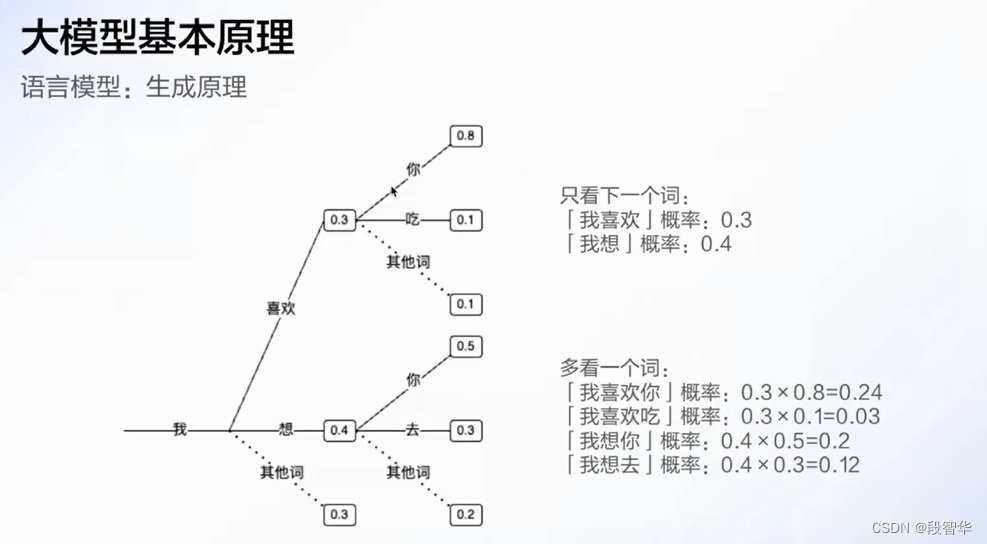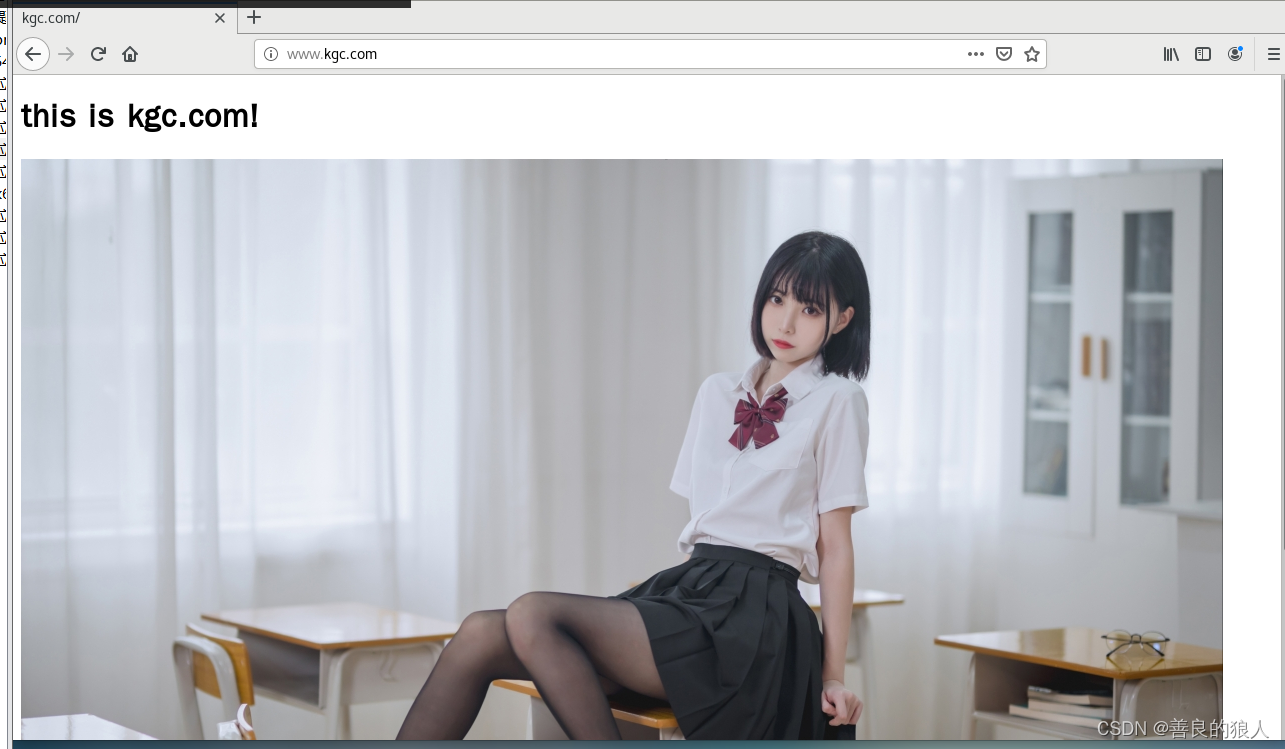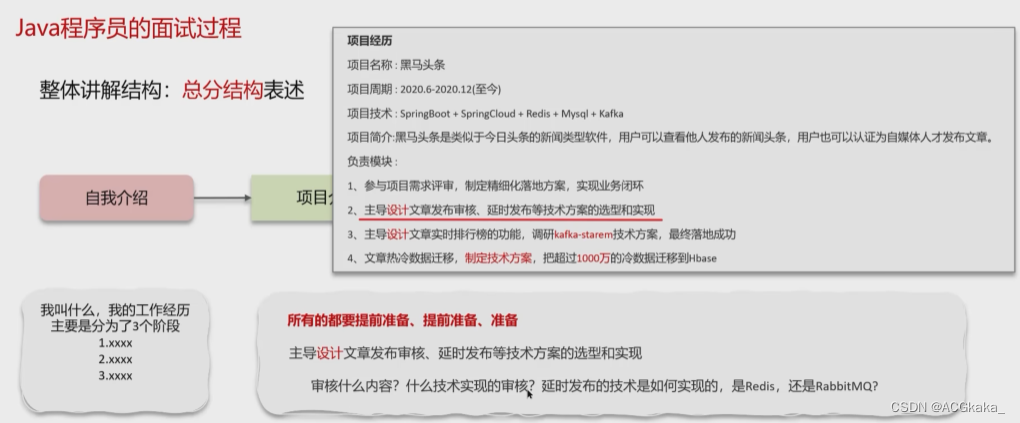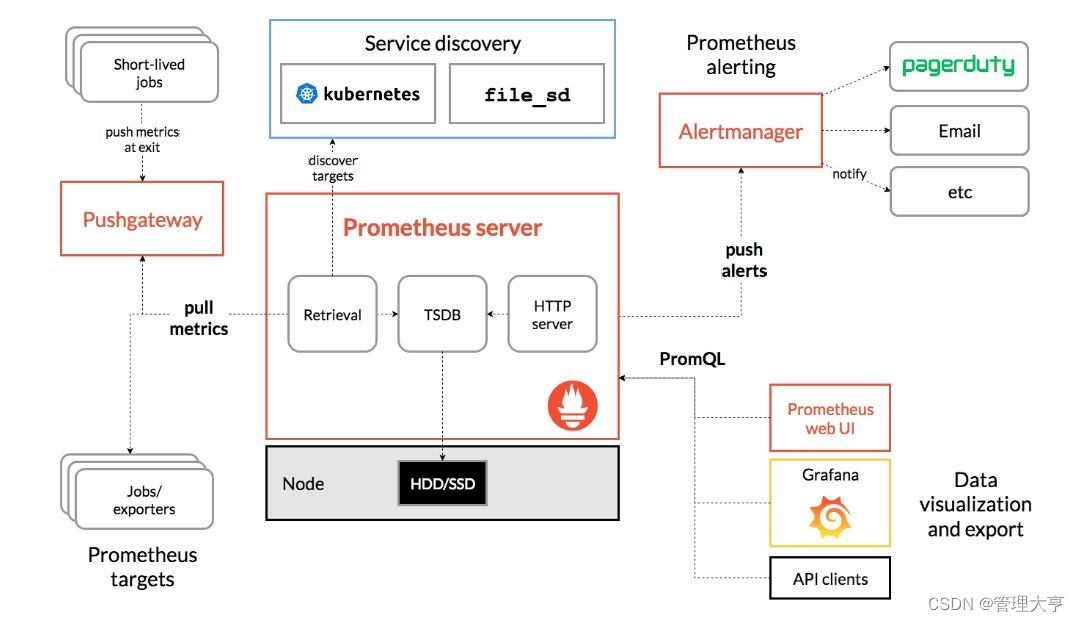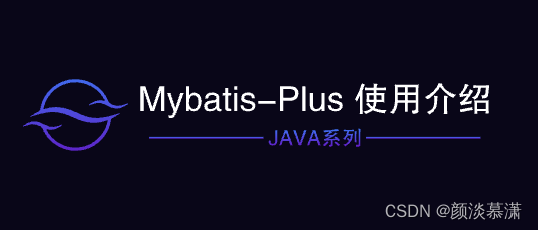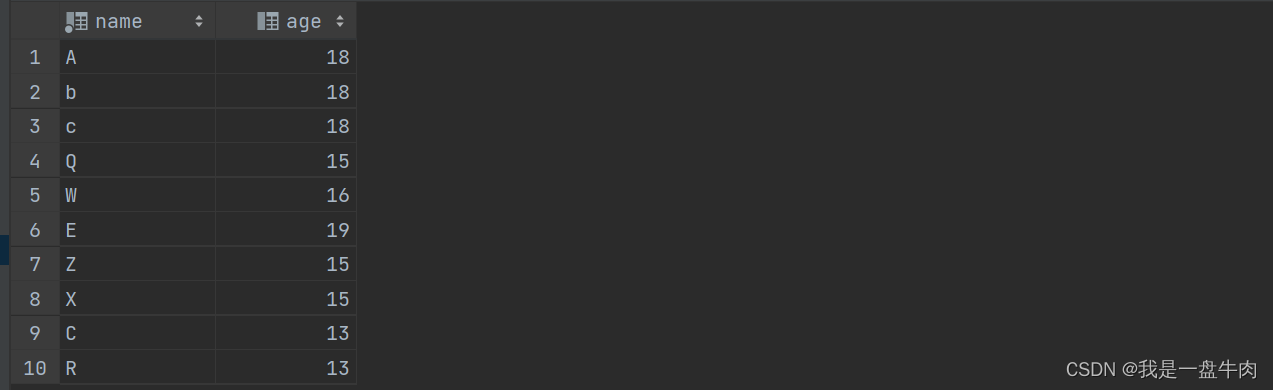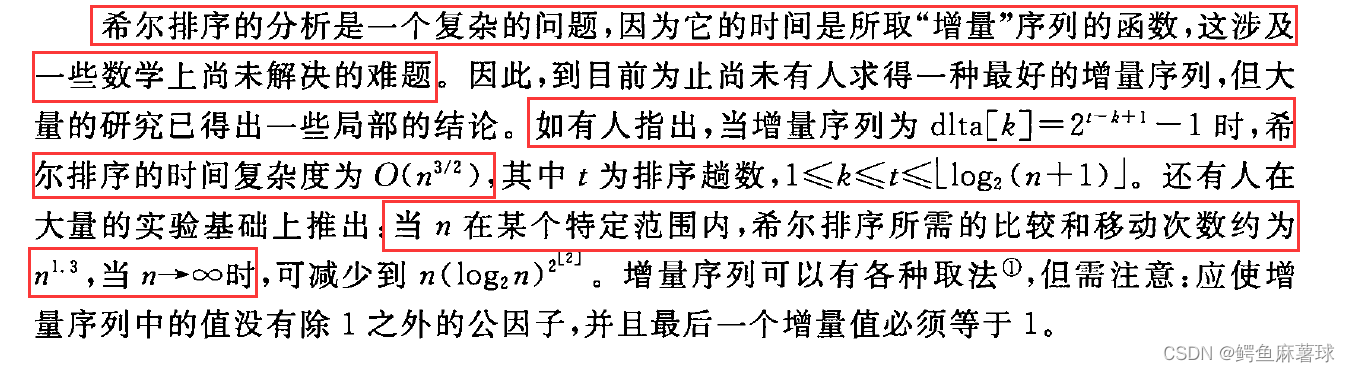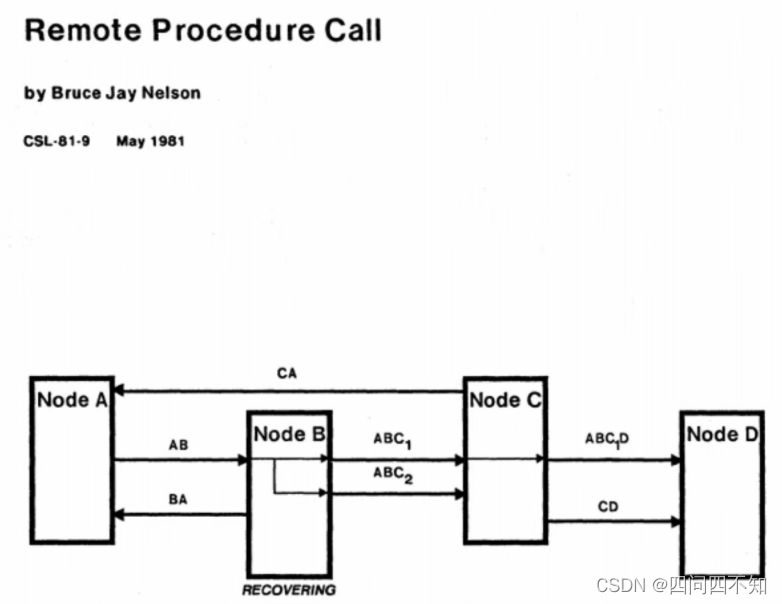绪论
耐心是一切聪明才智的基础。—— 柏拉图。本章进入到Linux下的一些常用的工具,这些工具能帮助我们去更好的使用Linux操作系统。
话不多说安全带系好,发车啦(建议电脑观看)。
附:红色,部分为重点部分;蓝颜色为需要记忆的部分(不是死记硬背哈,多敲);黑色加粗或者其余颜色为次重点;黑色为描述需要
思维导图:
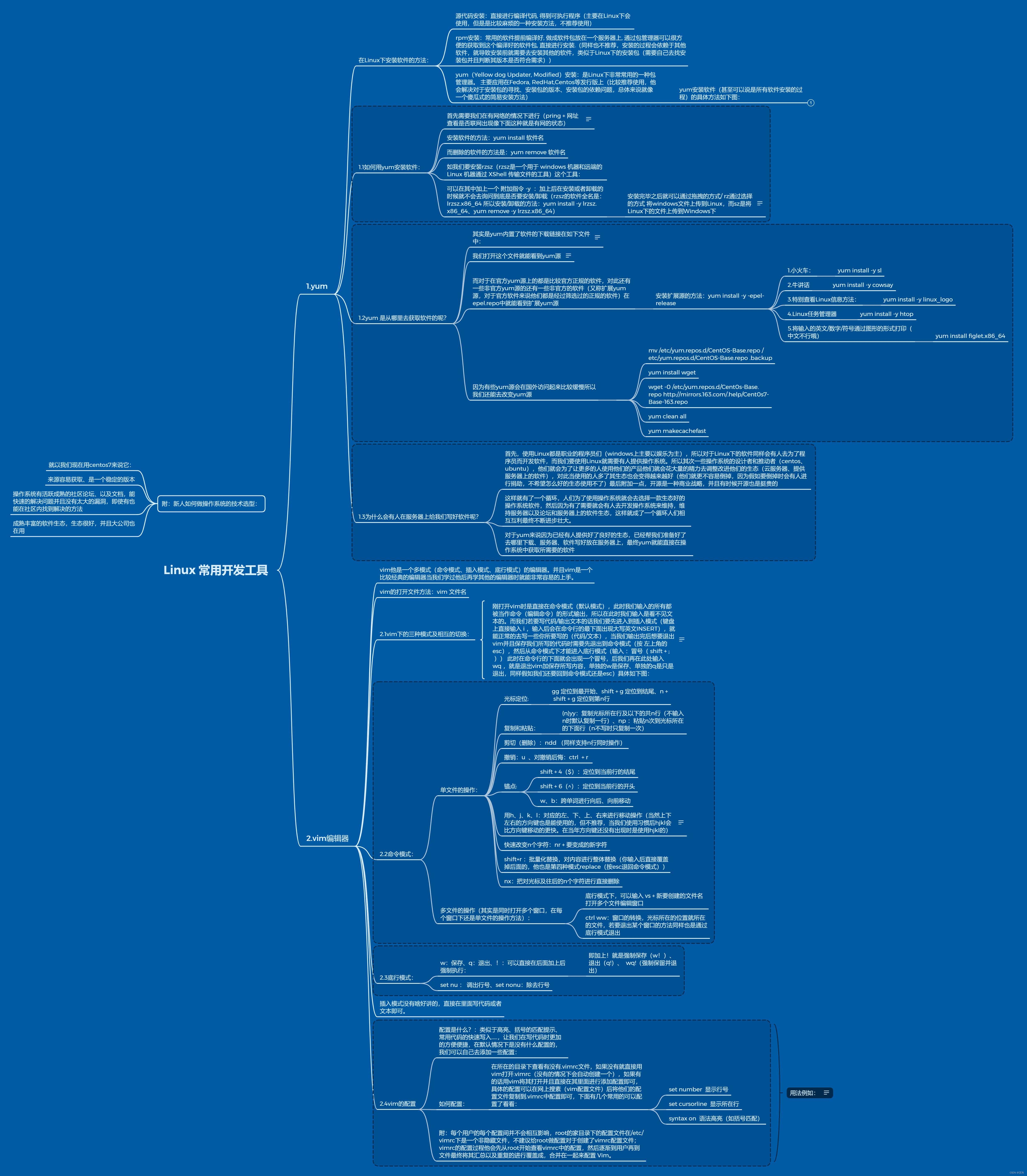 要XMind思维导图原件的话可以私信哈
要XMind思维导图原件的话可以私信哈
目录
1.yum
2.vim编辑器
1.yum
知识点:
在Linux下的一些安装软件的方法:
- 源代码安装:直接进行编译代码, 得到可执行程序(主要在Linux下会使用,但是是比较麻烦的一种安装方法因为容易出现代码错误,不推荐使用)
- rpm安装:常用的软件提前编译好, 做成软件包放在一个服务器上, 通过包管理器可以很方便的获取到这个编译好的软件包, 直接进行安装.(同样也不推荐,安装的过程会依赖于其他软件,就导致安装前就需要去安装其他的软件,类似于Linux下的安装包(需要自己去找安装包并且判断其版本是否符合需求))
- yum(Yellow dog Updater, Modified)安装:是Linux下非常常用的一种包管理器。 主要应用在Fedora, RedHat,Centos等发行版上(比较推荐使用,他会解决对于安装包的寻找、安装包的版本、安装包的依赖问题,总体来说就像一个傻瓜式的简易安装方法)
yum安装软件(甚至可以说是所有软件安装的过程)的具体方法如下图:
细节:
1.1如何用yum安装软件:
首先需要我们在有网络的情况下进行(pring + 网址查看是否联网出现像下面这种就是有网的状态)
如我们要安装rzsz(rzsz是一个用于 windows 机器和远端的 Linux 机器通过 XShell 传输文件的工具)这个工具:
安装软件的方法:yum install 软件名
而删除的软件的方法是:yum remove 软件名
可以在其中加上一个 附加指令 -y :加上后在安装或者卸载的时候就不会去询问到底是否要安装/卸载(rzsz的软件全名是:lrzsz.x86_64 所以安装/卸载的方法:yum install -y lrzsz.x86_64、yum remove -y lrzsz.x86_64)
安装完毕之后就可以通过拖拽的方式/ rz通过选择的方式 将windows文件上传到Linux,而sz是将Linux下的文件上传到Windows下
1.2yum 是从哪里去获取软件的呢?
其实是yum内置了软件的下载链接在如下文件中:
我们打开这个文件就能看到yum源
而对于在官方yum源上的都是比较官方正规的软件,对此还有一些非官方yum源的还有一些非官方的软件(又称扩展yum源,对于官方软件来说他们都是经过筛选过的正规的软件)在epel.repo中就能看到扩展yum源
安装扩展源的方法:yum install -y -epel-release,在扩展yum源中有许多好玩的小程序具体请看这篇文章:Linux----centos7版本下好玩有趣的命令(总结精华版)
因为有些yum源会在国外访问起来比较缓慢所以我们还能去改变yum源具体可以看下面这篇文章:Linux------centos7如何将国外yum源更换成国内的(减量不减质版)
1.3为什么会有人在服务器上给我们写好软件呢?
首先,使用Linux都是职业的程序员们(windows上主要以娱乐为主),所以对于Linux下的软件同样会有人去为了程序员而开发软件,而我们要使用Linux就需要有人提供操作系统。所以其次一些操作系统的设计者和推动者(centos、ubuntu),他们就会为了让更多的人使用他们的产品他们就会花大量的精力去调整改进他们的生态(云服务器、提供服务器上的软件),对此当使用的人多了其生态也会变得越来越好(他们就更不容易倒掉,因为假如要倒掉时会有人进行捐助,不希望怎么好的生态使用不了)最后附加一点,开源是一种商业战略,并且有时候开源也是挺贵的
这样就有了一个循环,人们为了使用操作系统就会去选择一款生态好的操作系统软件,然后因为有了需要就会有人去开发操作系统来维持,维持服务器以及论坛和服务器上的软件生态,这样就成了一个循环人们相互互利最终不断进步壮大。
对于yum来说因为已经有人提供好了良好的生态,已经帮我们准备好了去哪里下载、服务器、软件写好放在服务器上,最终yum就能直接在操作系统中获取所需要的软件
附:新人如何做操作系统的技术选型:
就以我们现在用centos7来说它:
- 来源容易获取、是一个稳定的版本
- 操作系统有活跃成熟的社区论坛、以及文档,能快速的解决问题并且没有太大的漏洞,即使有也能在社区内找到解决的方法
- 成熟丰富的软件生态,生态很好,并且大公司也在用
2.vim编辑器
知识点:
vim他是一个多模式(命令模式、插入模式、底行模式)的编辑器。并且vim是一个比较经典的编辑器当我们学过他后再学其他的编辑器时就能非常容易的上手。
vim的打开文件方法:vim 文件名
2.1vim下的三种模式及相互的切换:
刚打开vim时是直接在命令模式(默认模式),此时我们输入的所有都被当作命令(编辑命令)的形式输出,所以在此时我们输入是看不见文本的。而我们若要写代码/输出文本的话我们要先进入到插入模式(键盘上直接输入 i ,输入后会在命令行的最下面出现大写英文INSERT),就能正常的去写一些你所要写的(代码/文本),当我们输出完后想要退出vim并且保存我们所写的代码时需要先退出到命令模式(按 左上角的esc),然后从命令模式下才能进入底行模式(输入 :冒号( shift + ; )) 此时在命令行的下面就会出现一个冒号,后我们再在此处输入wq ,就是退出vim加保存所写内容,单独的w是保存、单独的q是只是退出,同样假如我们还要回到命令模式还是esc)具体如下图:
附:
细节:
2.2命令模式:
- 单文件的操作:
光标定位:
gg 定位到最开始、shift + g 定位到结尾、n + shift + g 定位到第n行
复制和粘贴:
nyy:复制光标所在行及以下的共n行(不输入n时默认复制一行)、np :粘贴n次到光标所在的下面行(n不写时只复制一次)
剪切(删除):ndd (同样支持n行同时操作)
撤销:u 、对撤销后悔:ctrl + r
锚点:
shift + 4($):定位到当前行的结尾
shift + 6(^):定位到当前行的开头
w、b:跨单词进行向后、向前移动
用h、j、k、l:对应的左、下、上、右来进行移动操作(当然上下左右的方向键也是能使用的,但不推荐,当我们使用习惯后hjkl会比方向键移动的更快。在当年方向键还没有出现时是使用hjkl的
)
快速改变n个字符:nr + 要变成的新字符
shift+r :批量化替换,对内容进行整体替换(你输入后直接覆盖掉后面的,他也是第四种模式replace(按esc退回命令模式))
nx:把对光标及往后的n个字符进行直接删除
多文件的操作(其实是同时打开多个窗口,在每个窗口下还是单文件的操作方法):
底行模式下,可以输入 vs + 新要创建的文件名 打开多个文件编辑窗口
ctrl ww:窗口的转换,光标所在的位置就所在的文件,若要退出某个窗口的方法同样也是通过底行模式退出
2.3底行模式:
w:保存、q:退出、!:可以直接在后面加上后强制执行:
即加上!就是强制保存(w!)、 退出(q!)、 wq!(强制保留并退出)
set nu : 调出行号、set nonu:除去行号
插入模式没有啥好讲的,直接在里面写代码或者文本即可。
注意上面这些指令一定要去自己尝试一下
2.4vim的配置
配置是什么?:类似于高亮、括号的匹配提示、常用代码的快速写入.....,让我们在写代码时更加的方便便捷,在默认情况下是没有什么配置的,我们可以自己去添加一些配置:
如何配置:
在所在的目录下查看有没有.vimrc文件,如果没有就直接用vim打开.vimrc(没有的情况下会自动创建一个),如果有的话用vim将其打开并且直接在其里面进行添加配置即可,具体的配置可以在网上搜素(vim配置文件)后将他们的配置文件复制到.vimrc中配置即可,下面有几个常用的可以配置了看看:
set number 显示行号
set cursorline 显示所在行
syntax on 语法高亮(如括号匹配)
用法例如:
附:每个用户的每个配置间并不会相互影响,root的家目录下的配置文件在/etc/vimrc下是一个非隐藏文件,不建议给root做配置对于创建了vimrc配置文件;vimrc的配置过程他会先从root开始查看vimrc中的配置,然后逐渐到用户再到文件最终将其汇总以及重复的进行覆盖成,合并在一起来配置 Vim。
本章完。预知后事如何,暂听下回分解。
如果有任何问题欢迎讨论哈!
如果觉得这篇文章对你有所帮助的话点点赞吧!
持续更新大量Linux细致内容,早关注不迷路。
关于...重要知识点总结

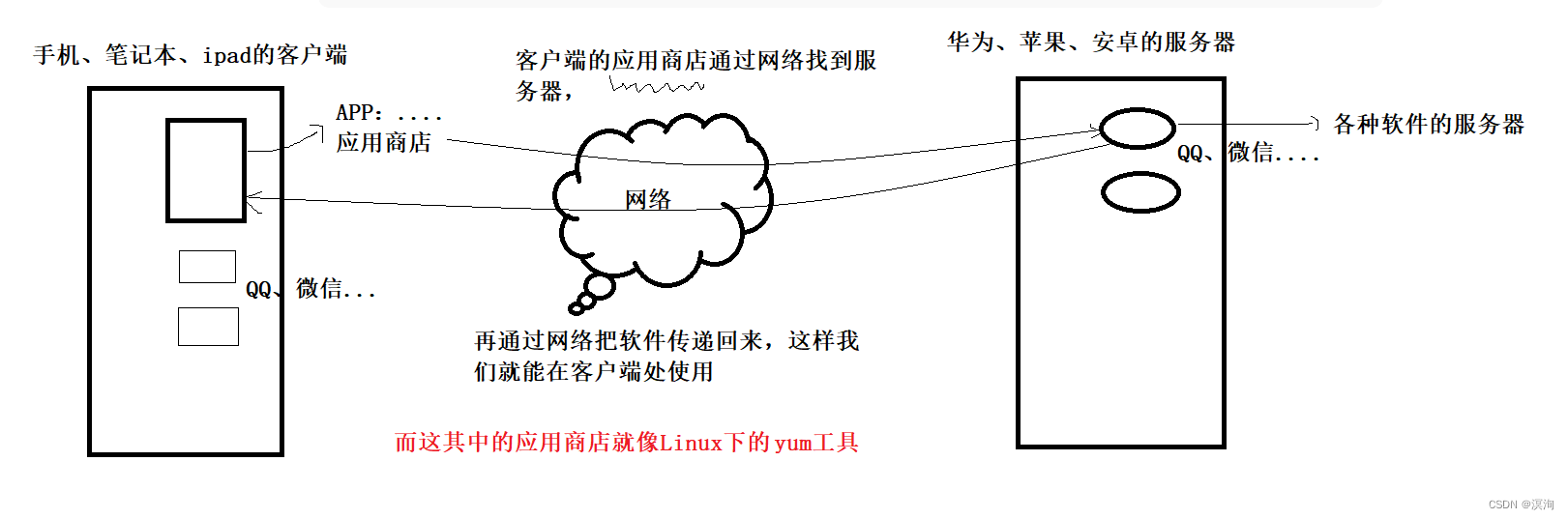
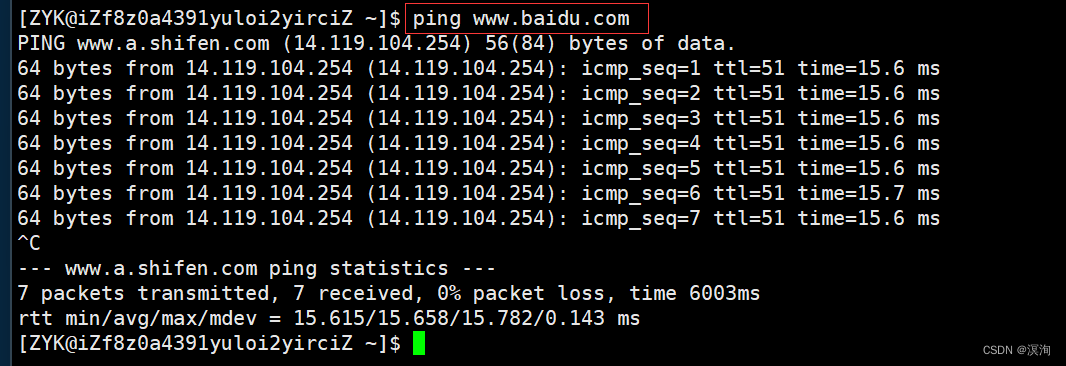



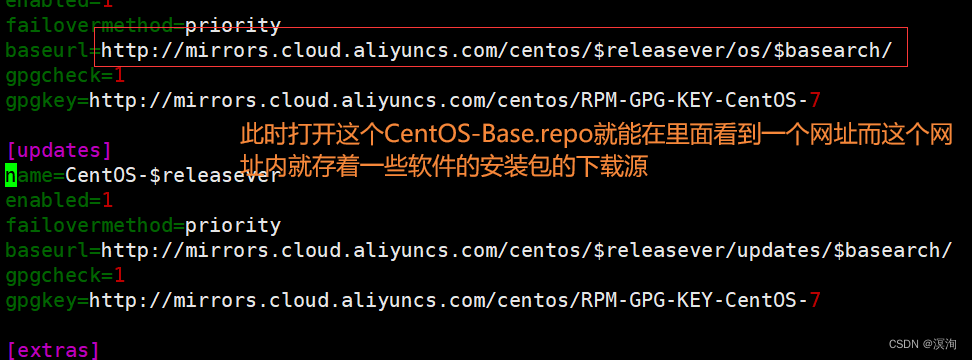
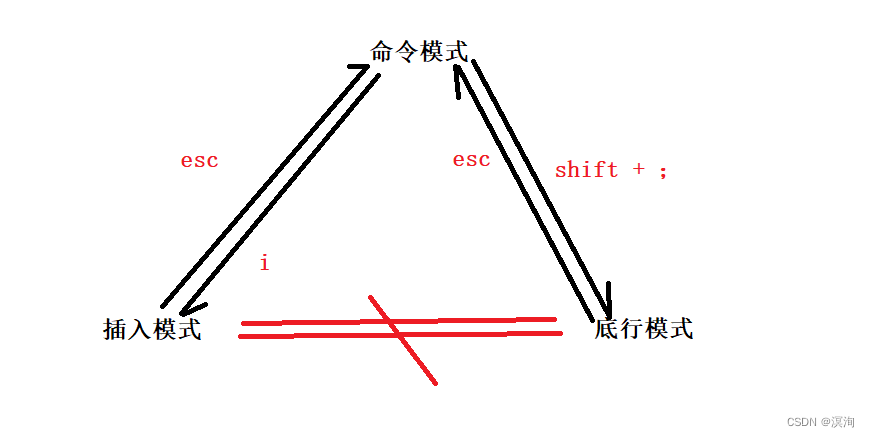
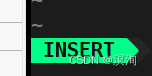
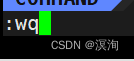
![[MAUI程序设计] 用Handler实现自定义跨平台控件](https://img-blog.csdnimg.cn/0436623e1b9d4b6f817f0045c69a6668.png)